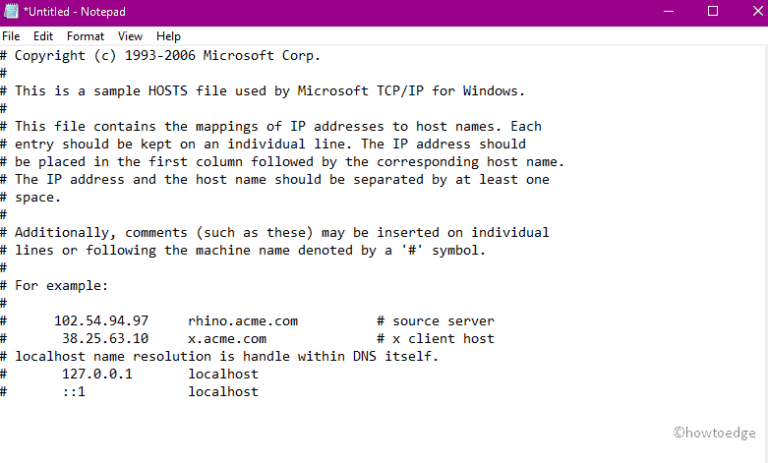Как исправить Windows 11, отображающую черный фон
Недавно несколько пользователей жаловались на проблему с черным фоном на своих ПК с Windows 11. Если вы тоже получаете такой экран и задаетесь вопросом, что делать дальше, прочитайте и примените решения, обсуждаемые в этой статье.
По словам нескольких пользователей Windows, эта проблема начинает возникать после того, как они меняют тему по умолчанию или пытаются использовать новые обои. У некоторых эта проблема возникала при попытке запустить домашнюю страницу «Пуск». Какова бы ни была причина этой проблемы, вы можете исправить ее, применив исправления, описанные ниже.
Что вызывает «Windows 11 отображает черный фон»?
Рабочий стол Windows 11 может стать черным или отображать черный фон, если на вашем ПК выполняется одно или несколько из этих условий:
- Внутренние сбои в проводнике Windows
- Наличие поврежденных видеоадаптеров
- Использование неактивированной копии Windows

Исправьте Windows 11, отображающую экран с черным фоном
Если вы получаете черный экран на ПК с Windows 11 и ищете ответы, прочитайте и примените решения, описанные ниже.
Примечание: вы можете создать точку восстановления системы вручную, прежде чем применять указанные ниже исправления. Это делается для того, чтобы в будущем не произошло ничего плохого.
1]Перезапустите проводник Windows.
Первое решение этой проблемы — перезапустить проводник. Это освободит любой системный процесс или службу, которая в первую очередь вызвала эту проблему. Вот как выполнить эту задачу –
- Нажмите и удерживайте кнопку Ctrl+Alt+Del клавиши вместе и выберите диспетчер задач.
- Если это открывается как маленькое окно, нажмите «Подробнее».
- Перейдите на вкладку «Процессы» и найдите проводник Windows.
- Обычно вы можете найти эту опцию в разделе «Приложения». Если нет, нажмите Win + E, чтобы принудительно запустить проводник на вашем компьютере. Теперь вы можете увидеть проводник Windows в разделе «Приложения».
- Когда найдете, щелкните по нему правой кнопкой мыши и выберите вариант – Начать сначала.
![]()
- Проводник Windows скоро перезапустится.
Когда он перезагрузится, проверьте, устранена ли проблема с черным экраном или все еще возникает.
2]Обновить графический драйвер
Если вы долгое время не обновляли графические драйверы на своем компьютере, они, должно быть, устарели или были повреждены. Чтобы решить эту проблему, вы должны обновить все графические драйверы. Вот основные шаги, над которыми нужно работать —
- нажимать Победа + Х и выберите Диспетчер устройств.

- Найдите Видеоадаптеры и щелкните стрелку вправо рядом с ним.
- Когда он расширится, щелкните правой кнопкой мыши видимый драйвер и нажмите «Обновить драйвер».
- Далее нажмите «Автоматический поиск драйверов».
- Поскольку все поиски обновлений теперь выполняются Центром обновления Windows, нажмите «Поиск обновленных драйверов в Центре обновления Windows».


- Теперь подождите, пока система подключится к серверам Microsoft в сети, и посмотрите, доступно ли какое-либо обновление.
- Если он найдет какое-либо обновление, оно будет автоматически загружено и установлено на ваш компьютер.
Перезагрузите компьютер после завершения установки нового драйвера. Я надеюсь, что проблема с черным фоном решится, когда вы снова войдете в свое устройство.
3]Ручная персонализация фона рабочего стола
Если ни обновление видеокарты, ни перезапуск проводника Windows не решают проблему с черными обоями в Windows 11, попробуйте это исправление. Это может показаться слишком простым, однако несколько пользователей предложили решить эту проблему, просто изменив обои своего ПК. Вот шаги, над которыми нужно работать –
- Нажмите Win + R и выберите «Выполнить».
- Введите «ms-settings: персонализация» и нажмите «ОК».
- Система перенаправит вас на страницу настроек персонализации.
- В разделе «Система» > «Персонализация» нажмите «Фон».
- Используйте раскрывающееся меню рядом с «Персонализируйте свой фон» и измените предыдущий параметр. Вы можете выбрать между слайд-шоу, изображением и сплошным цветом.

- После того, как вы выбрали настройку для обоев, они должны появиться на экране дисплея.
Изменение обоев рабочего стола не удастся, только если ваше устройство не активировано. Перейдите в «Настройки> Система> Активация» и посмотрите состояние активации.
Если он не активен, вам необходимо активировать копию Windows с помощью подлинного ключа продукта. Кроме того, вы также можете войти в свою учетную запись Microsoft, а затем использовать сохраненную в ней цифровую лицензию.
Я надеюсь, что эта статья поможет вам найти и решить проблемы, которые вызывали проблему — «Windows 11 отображает черный фон». Если вы найдете эти решения полезными или у вас есть какое-либо другое решение этой проблемы, сообщите нам об этом в разделе комментариев ниже.
Читать дальше: